首页 / 教程
wps文件应确定纸张方向 | 改变wps中纸张的方向
2022-09-22 19:56:00
1.怎样改变wps中纸张的方向
在WPS中,默认为一节,每节的页面格式是相同的,若想在一个WPS文档中,把单独一张纸变横向,必须插入分节符,使第二页成为单独一节,这样就可以单独设置纸张方向了。
假设文档有7页有,将第3页设置为横向,其操作步骤:
1、将光标放在第3页的首部,单击页面布---->;分隔符---->;下一节分节符,如图所示;
2、将光标放在第3页的尾部,重复上面的操作,使第3页成为单独的一节;
3、将光标放在第3页,单击页面布---->;纸张方向---->;横向即可,如图所示。
2.如何更改wps文档中某一页的纸张方向
更改wps文档中某一页的纸张方向的具体步骤如下:
我们需要准备的材料分别是:电脑、WPS文档。
1、首先我们打开需要编辑的WPS文档,点击需要更改的那一页开头。
2、然后我们点击打开页面布局中的“分隔符”,选择“下一页”。
3、然后我们点击需要更改的那一页结尾,之后重复第二步的操作。
4、之后我们点击打开页面布局中的“纸张方向”,选择想要更改的方向即可。
3.WPS怎么选择单页然后对此页更改纸张方向
1、打开需要设置的WPS文档页面。
2、例如需要将第二页的页面从原本的“纵向页面”更改为“横向页面”。
3、鼠标点击第二页文字前,不能留有空格。
4、点击“页面布局”中下图标注的位置,调出“页面设置”选项。
5、在“方向”中选择“横向”选项。
6、再在“应用于”中选择“插入点之后”,点击确定。
7、即可将第二页的纸张方向更改为横向显示了。
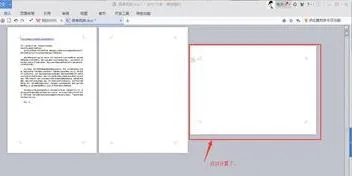
最新内容
| 手机 |
相关内容

任务栏怎么还原到下面电脑任务栏还
任务栏怎么还原到下面电脑任务栏还原到下面的详细教程方法,任务栏,详细教程,电脑屏幕,电脑任务栏,控制,用户,调整,右边,有不少用户们在使用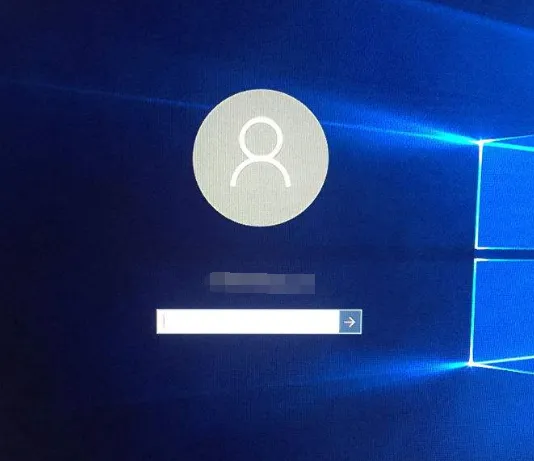
Win10系统怎么更改电脑密码?
Win10系统怎么更改电脑密码?,更改,电脑密码,系统,密码,点击,快捷键,方法,账户,最近有不少网友给小编留言,升级win10系统后不知道如何更改电脑
如何给电脑文件夹上锁(怎么给电脑
如何给电脑文件夹上锁(怎么给电脑上的文件夹上锁),文件,加密,选择,密码,方法,上锁,点击,输入,怎么给电脑上的文件夹上锁将软件拉入一个文件
怎么网上装电脑系统教程(怎样在线
怎么网上装电脑系统教程(怎样在线安装电脑系统),安装,选择,点击,启动,系统,界面,在线,安装系统,1. 怎样在线安装电脑系统可以按照以下步骤
电脑部sop模板(操作sop文件格式模
电脑部sop模板(操作sop文件格式模板),程序,模板,操作,控制,公司,步骤,量化,作业,1. 操作sop文件格式模板SOP(Standard Operating Procedure
智能电视系统刷机教程(智能电视系
智能电视系统刷机教程(智能电视系统),系统,智能电视系统,操作系统,智能电视,智能,安卓,3D,安装,很多朋友在找电脑知识时都会咨询智能电视系
三阶魔方七步还原法口诀(3阶魔方教
三阶魔方七步还原法口诀(3阶魔方教程公式1~7步骤图解),公式,情况,魔方,位置,顺时针,右下,中间层,右上,“上左下右上”将底部十字对齐之后,再
win10电脑装机分区(win10装机分区
win10电脑装机分区(win10装机分区教程),系统,类型,分区表,选择,安装,启动,系统盘,模式,1. win10装机分区表类型win10的硬盘格式不管是mbr还












